Når personvern er en bekymring, har sikring av identiteter i videoer blitt stadig mer avgjørende, enten det er for personlig beskyttelse eller respekt for enkeltpersoners anonymitet. Derfor har uskarphet i videoer dukket opp som en praktisk løsning. I dag vil vi vise deg forskjellige tilnærminger du kan gjøre for å gjøre ansikter uskarpe uten å kompromittere videoens integritet eller budskap mens du bruker spesialisert programvare. Oppdage hvordan gjøre ansikter uskarpe i en video ved å lese trinn-for-trinn-veiledningen for å skjule ansikter og prioritere personvern i innholdet ditt.
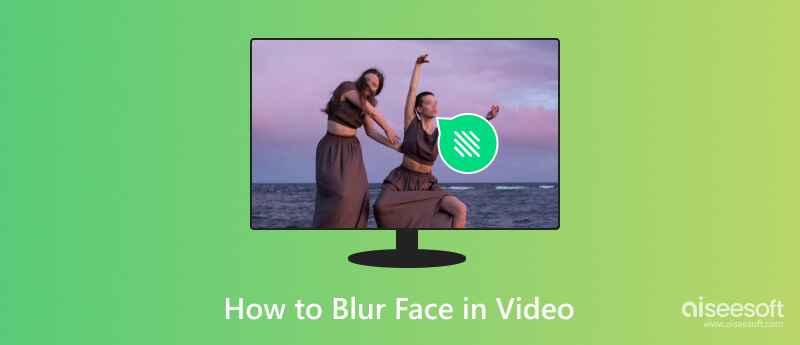
WorkinTool VidClipper er en brukervennlig videoredigeringsprogramvare for Windows-datamaskiner. Den leverer et brukervennlig og intuitivt grensesnitt for å gjøre ansikter uskarpe i videoer. Med det dedikerte uskarphetverktøyet kan brukere enkelt velge og uskarpe ansikter ved å bruke tilpassbare uskarphet-effekter. Programvaren tilbyr ulike uskarphet intensitetsalternativer, sikrer personvern samtidig som videokvaliteten opprettholdes. WorkinTool VidClipper er egnet for nybegynnere og profesjonelle, og tilbyr en effektiv løsning for ansiktsuskarphet på PC-er. Ved å bruke denne appen kan du lære hvordan du gjør ansiktet ditt uskarpt i en video ved å følge trinnene nedenfor.
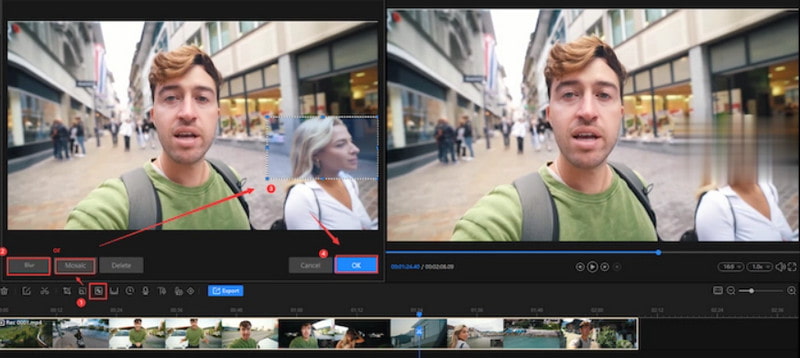
Flixier er en online videoredigeringsplattform tilgjengelig via nettlesere. Den tilbyr ulike redigeringsfunksjoner, inkludert verktøy designet eksplisitt for å gjøre ansikter i videoer uskarpe. Brukere kan sømløst laste opp videoer til Flixier-plattformen og bruke dens intuitive uskarphet-effekter for å skjule ansikter. Med sitt brukervennlige grensesnitt og skybaserte funksjonalitet gir Flixier en praktisk løsning for personvernbeskyttelse i videoer på tvers av ulike enheter uten å kreve tunge programvareinstallasjoner. Hvis du vil gjøre ansikter uskarpe i videoen uten å laste ned programvare, prøv å bruke dette!
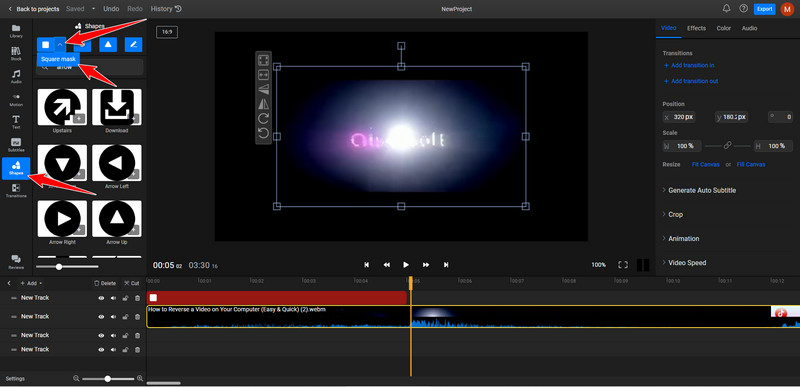
Powerdirector er en allsidig videoredigeringsprogramvare for Windows OS og Android- og iOS-mobilenheter. Dette omfattende redigeringsverktøyet inkluderer avanserte funksjoner for å gjøre ansikter uskarpe i videoer. Med Mask Designer og Blur Effects kan brukere nøyaktig velge og uskarpe ansikter eller spesifikke områder i videoer. PowerDirectors multiplattformtilgjengelighet gjør det til et praktisk valg for brukere som søker en kraftig og mobilvennlig løsning for å uskarpe ansikter på tvers av forskjellige enheter, og sikrer personvern uten å gå på bekostning av videokvaliteten. Hvordan gjør du noe uskarpt i en video ved å bruke PowerDirector? Heldigvis er dette trinnene du trenger.
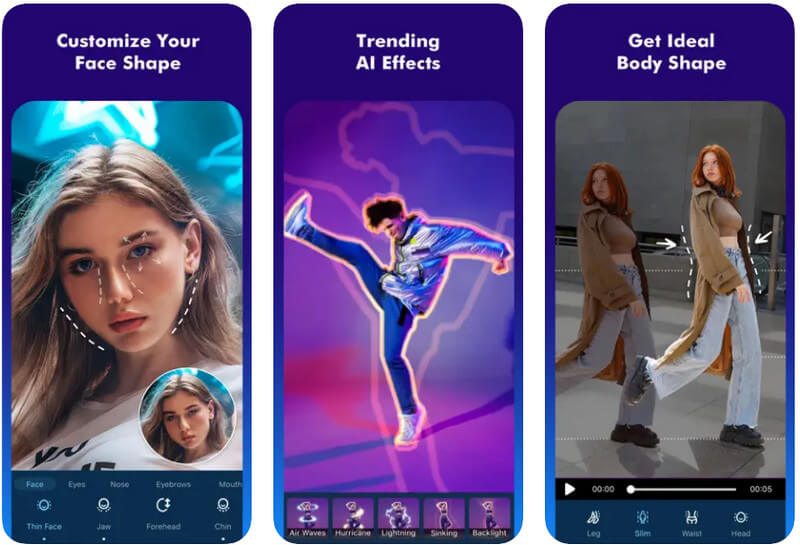
Aiseesoft Video Converter Ultimate er en full videoredigeringsprogramvare kjent for sine omfattende funksjoner, inkludert det sømløse tillegget av uskarphetfiltre til videoer. Denne programvaren tilbyr et intuitivt grensesnitt, som lar brukere bruke uskarphet-effekter på videoene sine presist og uanstrengt. Aiseesoft Video Converter Ultimate gir brukerne mulighet til å tilpasse uskarphetinnstillinger, muliggjør selektiv uskarphet av spesifikke områder eller ansikter i videoer og sikrer grundig personvern. Kjent for sin brukervennlige tilnærming og effektivitet, er dette verktøyet et toppvalg for enkeltpersoner som søker en profesjonell løsning for å inkludere polerte uskarphetfiltre i videoinnholdet.
100 % sikker. Ingen annonser.
100 % sikker. Ingen annonser.
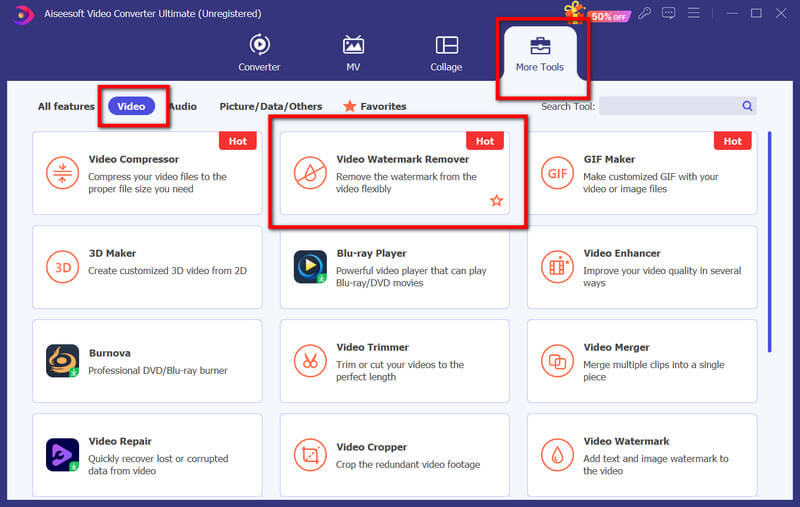
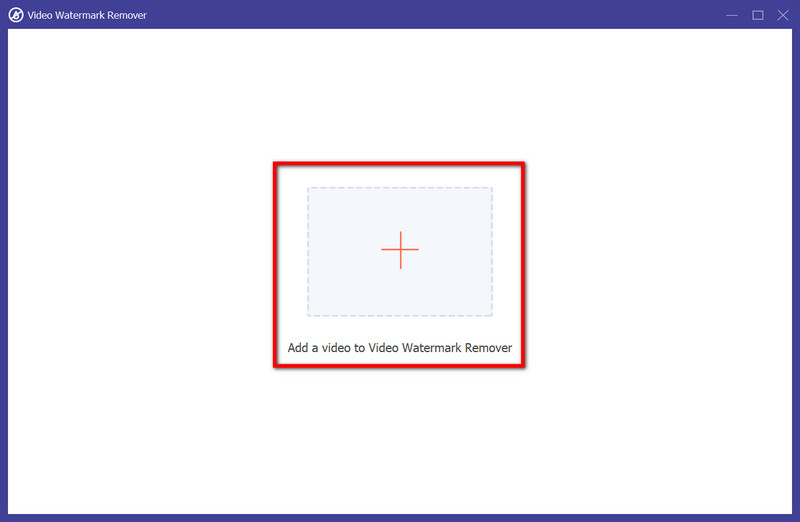
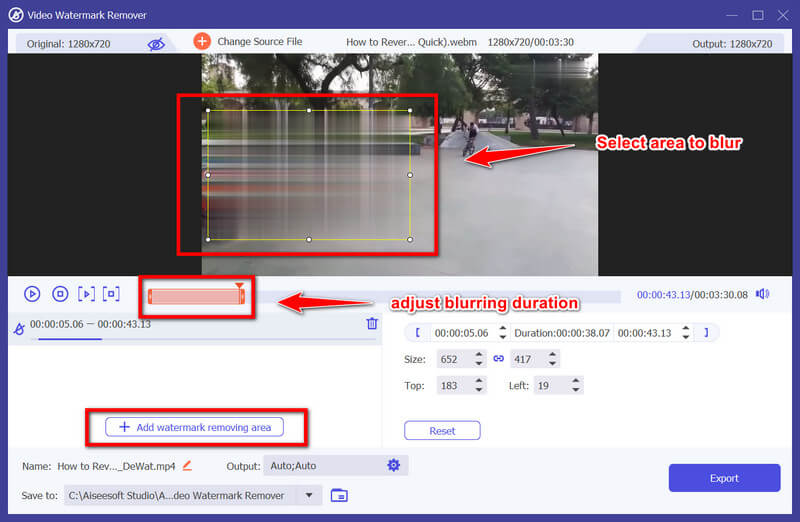
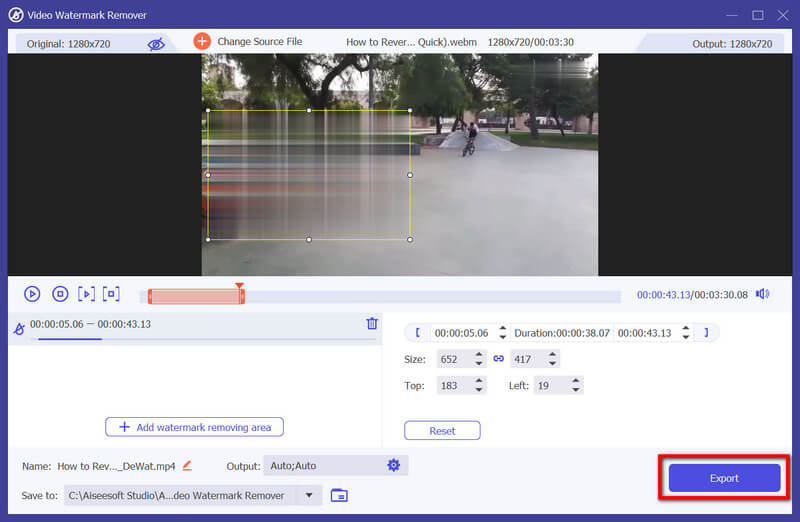
Finnes det en app for å gjøre ansikter uskarpe i videoer?
Flere apper er tilgjengelige for mobile enheter og datamaskiner som tilbyr funksjoner spesielt utviklet for å gjøre ansikter uskarpe i videoer. Noen populære apper inkluderer KineMaster, FilmoraGo, Adobe Premiere Pro, PowerDirector, Pixelgrade og andre videoredigerere.
Hvordan gjør du ansikter uskarpe i iMovie?
I iMovie kan du gjøre ansikter uskarpe ved å velge videoklippet, trykke på Juster-knappen, velge Blur, og deretter velge Faces for å justere intensiteten på uskarphet-effekten etter behov.
Hvordan påvirker ansiktsuskarphet det?
Ansiktsuskarphet-effekten bruker algoritmer eller verktøy i videoredigeringsprogramvare for å skjule spesifikke områder, for eksempel ansikter, ved å bruke pikselerings- eller uskarphetfiltre samtidig som resten av videoen holdes klar.
Vil uskarphet i en video påvirke videoens generelle kvalitet?
Påvirkningen på videokvaliteten kan variere, men moderne videoredigeringsverktøy gir ofte muligheter for å justere uskarpheteffektens intensitet for å minimere tap av kvalitet samtidig som personvernet opprettholdes. Hvis du trenger det fikse en uskarp video, bruk dedikert programvare for å løse et problem som dette.
Kan jeg gjøre flere ansikter uskarpe i en enkelt video ved å bruke disse verktøyene?
Ja, de fleste videoredigeringsprogramvare og apper som tilbyr funksjoner for å gjøre ansiktsuskarphet, lar brukere gjøre flere ansikter uskarpe individuelt eller bruke verktøy som automatisk oppdager og gjør ansikter uskarpe på tvers av videoen.
konklusjonen
Hvordan gjør du noe uskarpt i en video? I denne omfattende guiden har vi fremhevet det beste videoredigeringsprogrammet som tilbyr en uskarphet effekt som kan brukes til å dekke eller uskarpe ansiktene inne i innholdet. Har du andre relaterte spørsmål angående dette emnet? I så fall, kommenter nedenfor.

Video Converter Ultimate er utmerket videokonverterer, editor og forsterker for å konvertere, forbedre og redigere videoer og musikk i 1000 formater og mer.
100 % sikker. Ingen annonser.
100 % sikker. Ingen annonser.